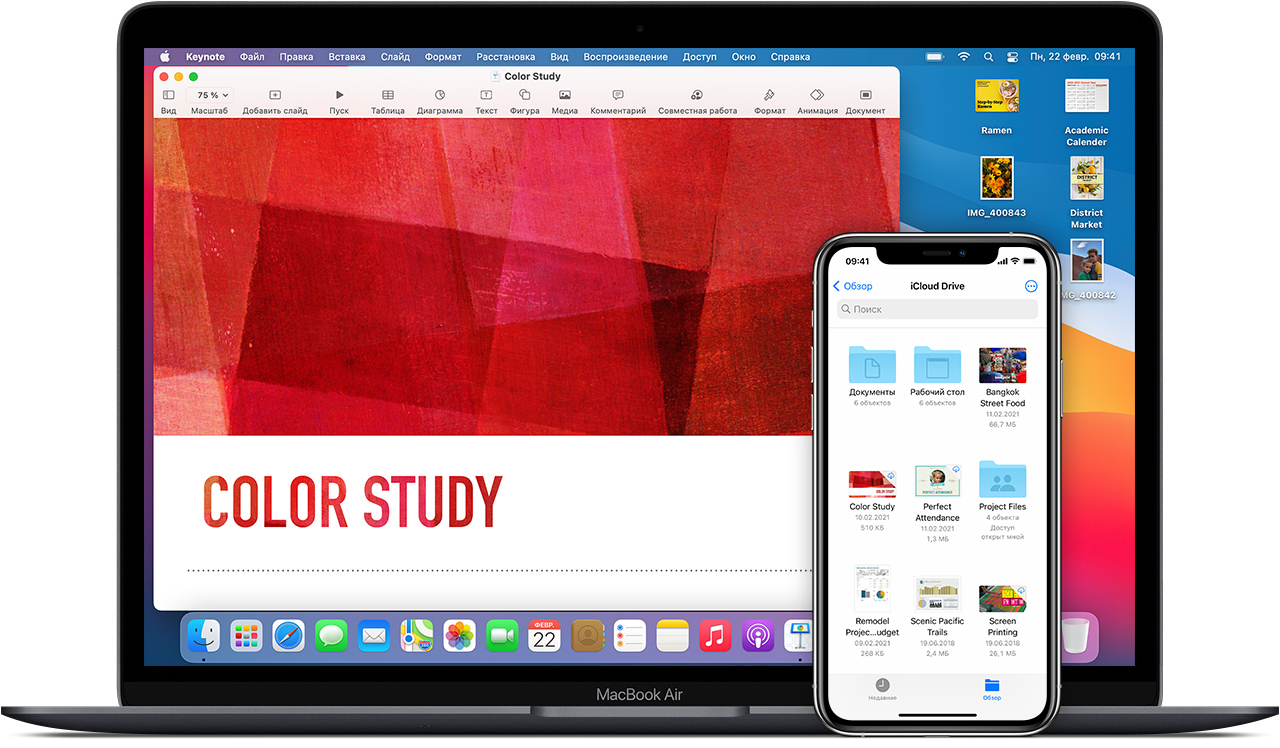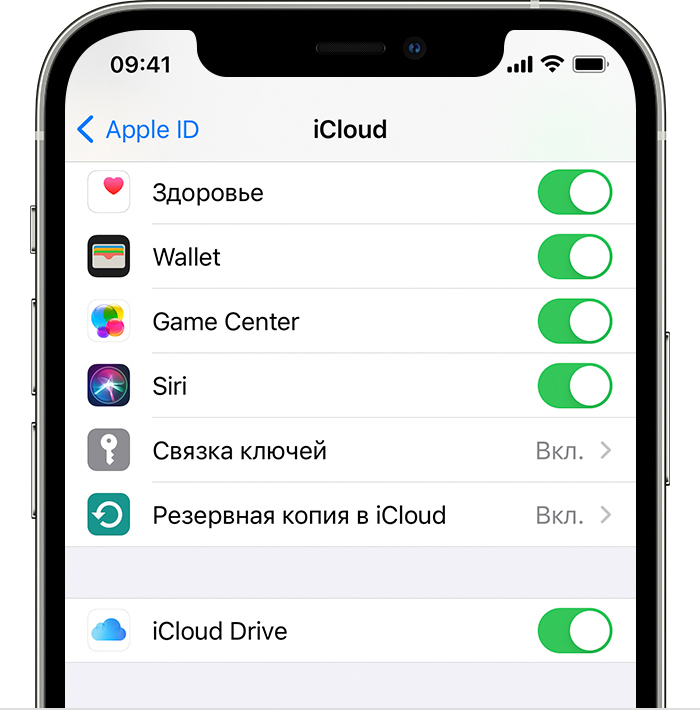- Изменение настроек iCloud
- Выбор приложений, которые используют iCloud
- На iPhone, iPad или iPod touch
- На компьютере Mac
- На компьютере с Windows
- «Почта iCloud», «Контакты iCloud», «Календарь iCloud» и «Напоминания iCloud»
- Закладки
- Отключение iCloud
- Дополнительная информация
- Настройка iCloud на iPhone, iPad и iPod touch
- Используйте последнюю версию iOS и iPadOS
- Вход в iCloud
- Настройка параметров iCloud
- Дополнительная информация
- Настройка iCloud Drive
- Подготовка
- Начало работы
- На устройстве iPhone, iPad и iPod touch
- На компьютере Mac
- На сайте iCloud.com
- На компьютере с Windows
- Что дальше
- Переход на iCloud+
- Как работает iCloud+
- iCloud+ с хранилищем 50 ГБ
- iCloud+ с хранилищем 200 ГБ
- iCloud+ с хранилищем 2 ТБ
- Переход на тарифный план iCloud+ на любом устройстве
- Увеличение объема хранилища на устройствах iPhone, iPad или iPod touch
- Увеличение объема хранилища на компьютере Mac
- Увеличение объема хранилища на компьютере с Windows
- Дополнительная информация
Изменение настроек iCloud
Настройки iCloud позволяют выбрать, какие приложения на устройстве будут использовать iCloud для получения обновлений. Узнайте, как изменить настройки iCloud или полностью отключить iCloud.
Когда вы включаете iCloud для приложения, его информация надежно сохраняется в iCloud и автоматически синхронизируется между устройствами. При выключении этой функции приложение больше не будет подключаться к iCloud, и ваши данные будут храниться только на вашем устройстве. Вы можете выбрать, какие приложения на вашем устройстве могут использовать iCloud, или полностью отключить iCloud.
Выбор приложений, которые используют iCloud
Узнайте, как найти настройки iCloud на iPhone, iPad или iPod touch, компьютере Mac или компьютере с Windows.
На iPhone, iPad или iPod touch
- Выберите «Настройки» > [ваше имя].
- Нажмите iCloud.
- Нажмите, чтобы выбрать, какие приложения могут использовать iCloud.
На компьютере Mac
- Выберите меню Apple > «Системные настройки», затем нажмите идентификатор Apple ID. Если используется macOS Mojave или более ранней версии, нажимать идентификатор Apple ID не нужно.
- Выберите iCloud.
- Установите или снимите флажки рядом с приложениями.
В более ранних версиях macOS некоторые функции будут недоступны или расположены в другом порядке.
На компьютере с Windows
- Откройте приложение «iCloud для Windows».
- Установите или снимите флажки рядом с приложениями. Узнайте больше ниже.
- Нажмите кнопку «Применить».
Некоторые функции недоступны на компьютере c Windows или расположены в другом порядке (в зависимости от того, установлена ли на вашем компьютере программа Microsoft Outlook 2016 или более ранней версии).
«Почта iCloud», «Контакты iCloud», «Календарь iCloud» и «Напоминания iCloud»
При наличии программы Outlook работайте с функциями «Почта iCloud», «Контакты iCloud», «Календари iCloud» и «Задачи iCloud» в ней. Если вы отключите функции «Почта», «Контакты», «Календари» и «Задачи», хранящиеся в iCloud данные будут по-прежнему доступны в Microsoft Outlook, но не будут синхронизироваться с iCloud и другими вашими устройствами.
Если у вас не установлена программа Outlook, работайте с функциями «Почта iCloud», «Контакты iCloud», «Календари iCloud» и «Напоминания iCloud» в браузере на веб-сайте iCloud.com.
В Outlook 2016 и более поздних версиях функция «Напоминания iCloud» называется «Задачи».
Закладки
Если выбран вариант «Закладки» и на компьютере установлен Google Chrome или Mozilla Firefox, нажмите «Параметры». Здесь можно выбрать браузеры Windows, закладки которых должны синхронизироваться с закладками в Safari на устройствах iOS, iPadOS и macOS. Узнайте, какие браузеры можно использовать с iCloud для Windows.
Отключение iCloud
После выхода из iCloud (или удаления этой службы) функция резервного копирования данных на iPhone, iPad или iPod touch в iCloud будет отключена. Узнайте больше о том, какие резервные копии создает iCloud. Резервную копию данных устройства можно создать на компьютере.
Чтобы прекратить использовать iCloud на устройствах, узнайте, как выйти из iCloud.
Если вы включили автоматическую загрузку купленной музыки, приложений или книг, ваши покупки по-прежнему будут загружаться на ваши устройства.
Дополнительная информация
- Прежде чем выключить iCloud или любое приложение iCloud, сделайте копию вашей информации. Если вы храните копию информации приложения на устройстве, она не будет синхронизироваться с iCloud.
- Узнайте, что хранится в резервной копии iCloud.
- Узнайте, как управлять хранилищем iCloud путем удаления информации и резервных копий.
- Если вам требуется больше места для хранения в iCloud, вы можете купить дополнительный объем хранилища.
Информация о продуктах, произведенных не компанией Apple, или о независимых веб-сайтах, неподконтрольных и не тестируемых компанией Apple, не носит рекомендательного или одобрительного характера. Компания Apple не несет никакой ответственности за выбор, функциональность и использование веб-сайтов или продукции сторонних производителей. Компания Apple также не несет ответственности за точность или достоверность данных, размещенных на веб-сайтах сторонних производителей. Обратитесь к поставщику за дополнительной информацией.
Источник
Настройка iCloud на iPhone, iPad и iPod touch
Узнайте, как войти в iCloud и задать нужные настройки.
Для оптимальной работы iCloud устройство должно соответствовать минимальным системным требованиям.
Используйте последнюю версию iOS и iPadOS
Убедитесь, что на устройстве установлена последняя версия iOS или iPadOS. Перейдите в раздел «Настройки» > «Основные» > «Обновление ПО». Проверьте, доступно ли обновление.
Вход в iCloud
Перейдите в раздел «Настройки» и выполните вход на устройстве с помощью идентификатора Apple ID. После входа служба iCloud включается автоматически.
Настройка параметров iCloud
Перейдите в раздел «Настройки», нажмите [ваше имя] и выберите iCloud. Выберите приложения, например «Фото», «Контакты», «Календари» и приложения сторонних разработчиков, которые вы хотите использовать с iCloud.
Настройте iCloud на других устройствах для синхронизации содержимого.
Дополнительная информация
Информация о продуктах, произведенных не компанией Apple, или о независимых веб-сайтах, неподконтрольных и не тестируемых компанией Apple, не носит рекомендательного или одобрительного характера. Компания Apple не несет никакой ответственности за выбор, функциональность и использование веб-сайтов или продукции сторонних производителей. Компания Apple также не несет ответственности за точность или достоверность данных, размещенных на веб-сайтах сторонних производителей. Обратитесь к поставщику за дополнительной информацией.
Источник
Настройка iCloud Drive
Файлы и папки, которые хранятся в iCloud Drive, будут обновляться на всех ваших устройствах. Доступ к ним можно получать с устройств iPhone, iPad, iPod touch, компьютеров Mac, компьютеров с ОС Windows либо с веб-сайта iCloud.com.
Подготовка
- Обновите iPhone, iPad или iPod touch до последней версии iOS или iPadOS, а компьютер Mac — до последней версии macOS.
- Настройте iCloud на всех своих устройствах.
- Убедитесь, что вход в iCloud выполнен с тем же идентификатором Apple ID, который используется для входа в систему на всех ваших устройствах.
- На компьютере с Windows выполните обновление до Windows 7 или более поздней версии и загрузите iCloud для Windows.
Если используемое устройство невозможно обновить до последней версии iOS или macOS, см. минимальные системные требования для использования iCloud Drive.
Начало работы
Настройте iCloud Drive на всех устройствах, на которых требуется получать доступ к файлам и редактировать их.
На устройстве iPhone, iPad и iPod touch
- Перейдите в меню «Настройки» > [ваше имя].
- Нажмите iCloud.
- Включите функцию iCloud Drive.
Для поиска файлов в iCloud Drive можно использовать приложение «Файлы».
На компьютере Mac
- Перейдите в меню Apple > «Системные настройки» и нажмите идентификатор Apple ID. В macOS Mojave и более ранних версий нажимать идентификатор Apple ID не нужно.
- Выберите iCloud.
- Выполните вход с помощью идентификатора Apple ID, если необходимо.
- Выберите iCloud Drive.
Чтобы добавить файлы из папок «Рабочий стол» и «Документы» компьютера Mac в iCloud Drive, включите папки «Рабочий стол» и «Документы».
- После этого папки «Рабочий стол» и «Документы» отобразятся в разделе iCloud на боковой панели Finder.
- Если добавить папку «Рабочий стол» со второго компьютера Mac, файлы из его папок «Рабочий стол» и «Документы» будут находиться в iCloud Drive в папке с именем второго компьютера Mac. Файлы со второго компьютера Mac не объединяются автоматически с файлами на первом компьютере Mac.
Если вы уже используете предоставленную другим провайдером облачных сервисов функцию, которая позволяет синхронизировать или управлять папками «Рабочий стол» и «Документы», эту функцию необходимо отключить, чтобы можно было пользоваться папками «Рабочий стол» и «Документы». Для пользования папками «Рабочий стол» и «Документы» требуется ОС macOS Sierra или более поздняя версия.
На сайте iCloud.com
- Выполните вход на веб-сайте iCloud.com.
- Выберите приложение Pages, Numbers или Keynote.
- Нажмите «Обновить до iCloud Drive», если появится соответствующий запрос.
На компьютере с Windows
После настройки сервиса iCloud Drive на iPhone, iPad, iPod touch или компьютере Mac, можно настроить его на компьютере с Windows.
- Перейдите в меню «Пуск», откройте «Приложения» или «Программы» и выберите «iCloud для Windows».
- Введите ваш идентификатор Apple ID, чтобы выполнить вход в iCloud.
- Выберите iCloud Drive и нажмите «Применить».
Что дальше
После завершения настройки iCloud Drive все документы, сохраненные в iCloud, будут автоматически перемещены в iCloud Drive. Помимо приложений Pages, Numbers и Keynote, файлы на iPhone, iPad и iPod touch хранятся в приложении «Файлы». Если файлы не отображаются в перечисленных приложениях, возможно, они хранятся на устройстве, где сервис iCloud Drive не включен.
Информация о продуктах, произведенных не компанией Apple, или о независимых веб-сайтах, неподконтрольных и не тестируемых компанией Apple, не носит рекомендательного или одобрительного характера. Компания Apple не несет никакой ответственности за выбор, функциональность и использование веб-сайтов или продукции сторонних производителей. Компания Apple также не несет ответственности за точность или достоверность данных, размещенных на веб-сайтах сторонних производителей. Обратитесь к поставщику за дополнительной информацией.
Источник
Переход на iCloud+
С iCloud вам автоматически и бесплатно предоставляется 5 ГБ для хранения фотографий, видео, файлов и других данных. Если вам нужно дополнительное место и функции премиум-класса, вы можете перейти на тарифный план iCloud+ на любом устройстве.
Как работает iCloud+
iCloud+ — это премиальный облачный сервис Apple, требующий подписки. Он предоставляет вам больше места для хранения фотографий, файлов и резервных копий, а также дополнительные функции, в том числе «Частный узел iCloud», «Скрыть e-mail» и «Защищенное видео HomeKit»*. Вы можете выбрать один из трех указанных ниже планов.
iCloud+ с хранилищем 50 ГБ
- 50 ГБ места в хранилище
- iCloud Private Relay (бета-функция)
- Функция «Скрыть e-mail»
- Пользовательский почтовый домен
- Поддержка функции «Защищенное видео HomeKit» для одной камеры
Всеми этими возможностями можно делиться с пятью членами семьи.
iCloud+ с хранилищем 200 ГБ
- 200 ГБ места в хранилище
- iCloud Private Relay (бета-функция)
- Функция «Скрыть e-mail»
- Пользовательский почтовый домен
- Поддержка функции «Защищенное видео HomeKit» для пяти камер
Всеми этими возможностями можно делиться с пятью членами семьи.
iCloud+ с хранилищем 2 ТБ
- 2 ТБ места в хранилище
- iCloud Private Relay (бета-функция)
- Функция «Скрыть e-mail»
- Пользовательский почтовый домен
- Поддержка функции «Защищенное видео HomeKit» с неограниченным количеством камер
Всеми этими возможностями можно делиться с пятью членами семьи.
Место в хранилище и функции становятся доступны сразу после покупки тарифного плана, а дата ежемесячного платежа устанавливается в соответствии с датой покупки. Если перейти с одного платного тарифного плана на другой, текущий отменяется и плата** взимается за новый, более дорогой тарифный план с возмещением за оставшееся время пользования предыдущим тарифным планом.
Счета на оплату тарифного плана iCloud+ будут выставляться каждый месяц, пока вы его не аннулируете или не перейдете на тарифный план с меньшим объемом хранилища. Каждый месяц вы будете получать сообщение электронной почты с напоминанием о предстоящем платеже.
* Некоторые функции доступны не во всех странах и регионах. Для использования функции «Защищенное видео HomeKit» требуется поддерживаемый план iCloud, совместимая камера видеонаблюдения HomeKit и устройство HomePod, Apple TV или iPad в качестве домашнего центра. В настоящее время функция «Частный узел» проходит бета-тестирование. На некоторых сайтах могут возникать проблемы, например, отображаться содержимое для неправильного региона или вход будет требовать дополнительных действий.
** Плата взимается за более дорогой тарифный план с возмещением за оставшееся время пользования предыдущим тарифным планом.
Переход на тарифный план iCloud+ на любом устройстве
Независимо от используемого устройства (iPhone, iPad, iPod touch, компьютер Mac или компьютер с Windows) перейти на тарифный план iCloud+ просто. Найдите свое устройство ниже и увеличьте объем хранилища всего за несколько простых шагов.
Увеличение объема хранилища на устройствах iPhone, iPad или iPod touch
- Перейдите в меню «Настройки» > [ваше имя] > iCloud > «Управление хранилищем» или «Хранилище iCloud».
- Нажмите «Купить еще место» или «Сменить план хранилища».
- Выберите тарифный план и следуйте инструкциям на экране.
Если вы используете iPhone, iPad или iPod touch с iOS 14 либо iPadOS 14 или более поздней версии, нажмите здесь, чтобы перейти на тарифный план iCloud+.
Увеличение объема хранилища на компьютере Mac
- Выберите меню Apple > «Системные настройки», а затем нажмите Apple ID.
- Щелкните iCloud.
- Нажмите «Управлять» в правом нижнем углу.
- Нажмите «Сменить план хранилища» или «Купить дополнительное место», а затем измените тарифный план.
- Нажмите «Далее» и введите пароль учетной записи Apple ID.
Увеличение объема хранилища на компьютере с Windows
- Откройте программу «iCloud для Windows».
- Выберите пункт «Хранилище».
- Нажмите «Сменить план хранилища».
- Выберите тарифный план и нажмите «Далее».
- Введите пароль учетной записи Apple ID и нажмите «Купить».
Дополнительная информация
- При покупке тарифного плана iCloud+ счет выставляется на учетную запись Apple ID, которая используется для работы с iCloud. Просмотрите или измените платежную информацию для учетной записи Apple ID.
- Если вы достигли или превысили предельный объем хранилища iCloud, узнайте, как освободить место в хранилище. Бесплатно вам предоставляется 1 ГБ с ограниченным веб-доступом к iCloud.
- Apple One позволяет объединить тарифный план iCloud+ с подписками на Apple Music, Apple TV+, Apple Arcade и другие сервисы за небольшую ежемесячную плату. Узнайте, как оформить подписку Apple One. Доступность подписки Apple One зависит от страны или региона.
- Если объем хранилища iCloud больше, чем вам требуется, можно в любой момент аннулировать тарифный план iCloud+ или перейти на тарифный план с меньшим объемом хранилища.
Информация о продуктах, произведенных не компанией Apple, или о независимых веб-сайтах, неподконтрольных и не тестируемых компанией Apple, не носит рекомендательного или одобрительного характера. Компания Apple не несет никакой ответственности за выбор, функциональность и использование веб-сайтов или продукции сторонних производителей. Компания Apple также не несет ответственности за точность или достоверность данных, размещенных на веб-сайтах сторонних производителей. Обратитесь к поставщику за дополнительной информацией.
Источник